Ubuntu ist bekannt für seine Einfachheit und Flexibilität. Mit all den möglichen Anpassungen können Sie Ihr Ubuntu-System zu einem einzigartigen für sich machen! Ubuntu verwendet im Kern die GTK-Theming-Engine. Warum nicht die Chance nutzen und Ubuntu in einem völlig neuen Geschmack malen paint?
In diesem Tutorial werfen wir einen Blick auf eines der beliebtesten GTK-Themes für Ubuntu - Adapta.
Adapta GTK-Theme
Das Material-Theme von Google ist eines der beliebtesten Themen überhaupt. Material Design bemalt die Benutzeroberfläche mit einfachen Animationen und Effekten. Mit der freizügigeren Nutzung der rasterbasierten Layouts und Tiefeneffekte wie Übergänge und Animationen hat sich das Materialdesign als dominierende Kraft in der Branche etabliert.
Inspiriert vom Material-Thema bietet Adapta ein elegantes, einfaches und dennoch attraktives Theme für Linux-Distributionen, die die GTK-Theming-Engine verwenden. Es wird offiziell für Desktop-Umgebungen wie GNOME, Xfce, Cinnamon, Budgie und LXDE unterstützt. Es gibt jedoch keine Unterstützung für das elementare Betriebssystem.
Dieses Themenpaket enthält nur das klassische Thema. Kein Symbolthema. Mach dir keine Sorgen; Es gibt einige der besten GTK-Icon-Themes für Ubuntu. Schauen Sie sich jetzt die besten Icon-Designs für Ubuntu an!
Installation
Im Gegensatz zu anderen beliebten GTK-Themes ist dieses nicht direkt aus dem Ubuntu-Repository verfügbar. Ich persönlich bevorzuge es, den Quellcode von Adapta zu greifen, zu kompilieren und manuell zu installieren. Es ist ein etwas schwieriger Weg für Anfänger.
Mach dir keine Sorgen; es gibt auch Adapta PPA für eine einfachere Installation.
Von der Quelle installieren
Voraussetzungen
Aktualisieren Sie den APT-Cache, indem Sie den folgenden Befehl ausführen:
sudo apt-Update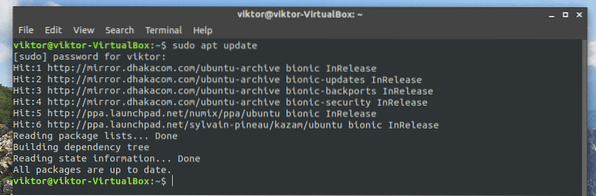
Stellen Sie dann sicher, dass Ihr System alle Abhängigkeiten und Toolkits enthält, um die Aufgabe auszuführen.
sudo apt install gtk2-engines-pixbuf gtk2-engines-murrine git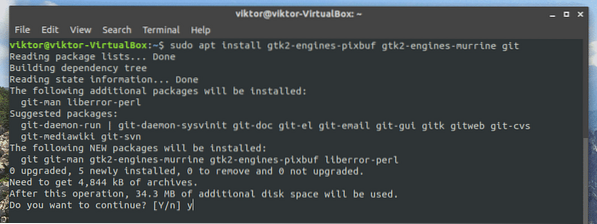
Adapta hängt auch von einigen zusätzlichen Abhängigkeiten ab. Ohne sie können Sie die Quelle nicht kompilieren. Führen Sie den folgenden Befehl aus, um sicherzustellen, dass alle auch im System vorhanden sind.
sudo apt install autoconf automake inkscape libgdk-pixbuf2.0-devlibglib2.0-dev libxml2-utils pkg-config sassc
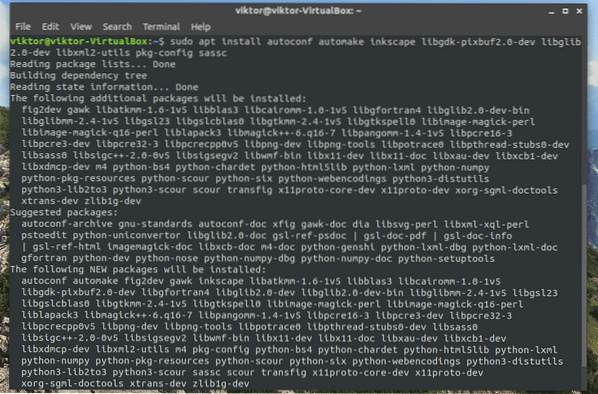
Adapta hängt auch von 2 beliebten Google Fonts ab: Roboto und Noto Sans. Vergessen Sie nicht, sie auch zu installieren! Erfahren Sie, wie Sie Schriftarten auf Ubuntu installieren.
Sobald die Installation abgeschlossen ist, ist Ihr System bereit, die nächsten Schritte der Installation durchzuführen.
Reinigung des Systems
Wenn es in Ihrem System Spuren des Adapta-Themas gibt, wird es mit der neuesten Installation große Probleme machen. Führen Sie also die folgenden Befehle aus, damit alle möglichen Spuren von altem Adapta vollständig aus dem Weg sind.
sudo rm -rf /usr/share/themes/Adapta,Adapta-Eta,Adapta-Nokto,Adapta-Nokto-Etarm -rf ~/.local/share/themes/Adapta,Adapta-Eta,Adapta-Nokto,Adapta-Nokto-Eta
rm -rf ~/.Themen/Adapta,Adapta-Eta,Adapta-Nokto,Adapta-Nokto-Eta

Den Quellcode besorgen
Führen Sie den folgenden Befehl aus, um die Adapta-Quelle von GitHub abzurufen.
git-Klon https://github.com/adapta-project/adapta-gtk-theme.git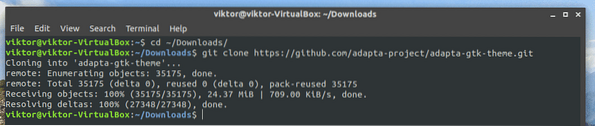
Bauen aus der Quelle
Sobald der Download abgeschlossen ist, ist es Zeit, den Bauprozess zu starten!
cd adapta-gtk-thema/./autogen.sh --prefix=/usr
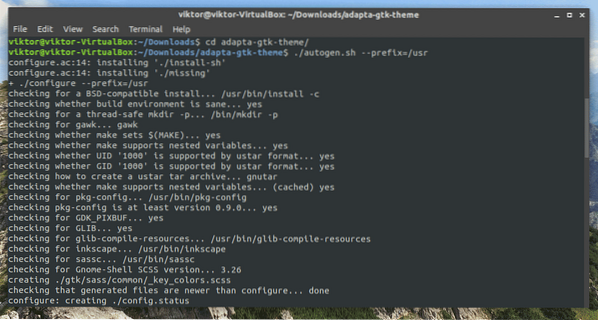
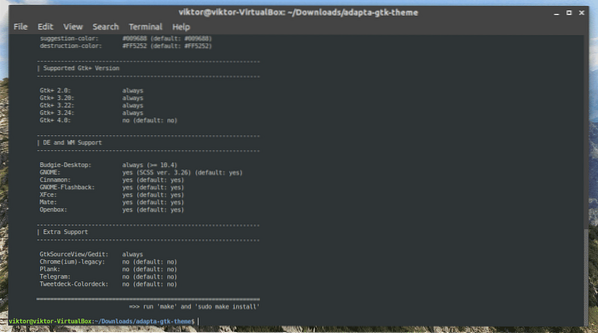
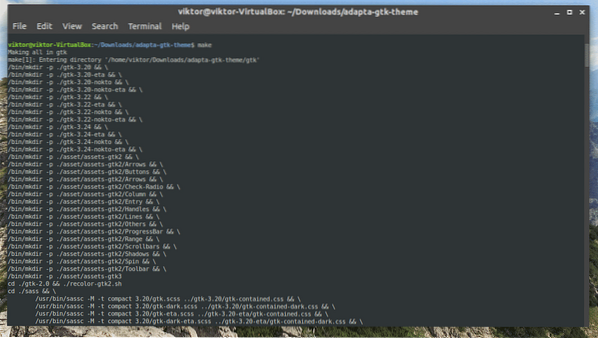
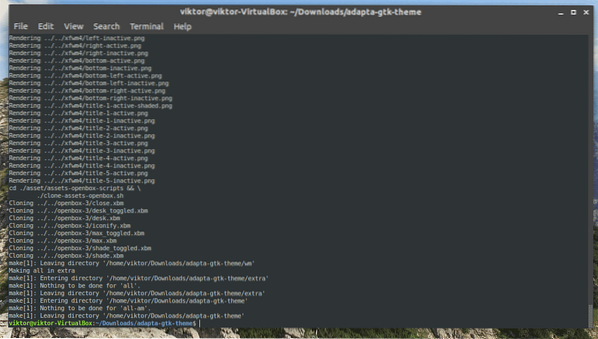
Komplette Installation
Wenn das Gebäude fertig ist, führen Sie den nächsten Befehl aus, um die Installation abzuschließen.
sudo machen installieren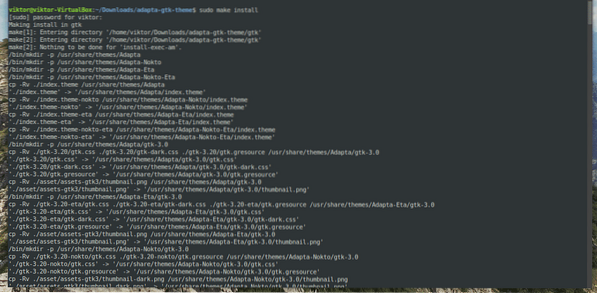
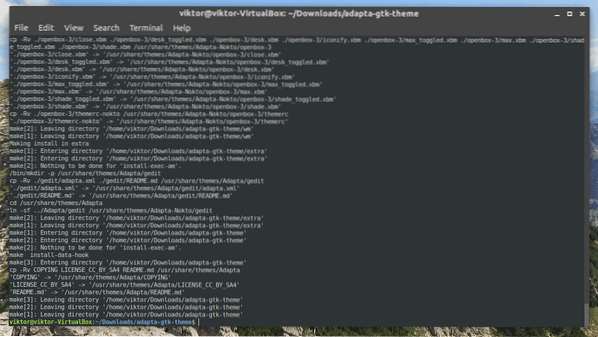
Voila! Installation abgeschlossen!
Adapta PPA
Adapta unterhält auch ein PPA-Repository für Ubuntu und Derivate. Damit können Sie das Adapta-Theme direkt mit APT installieren.
Fügen Sie das Adapta-PPA hinzu.
sudo add-apt-repository ppa:tista/adapta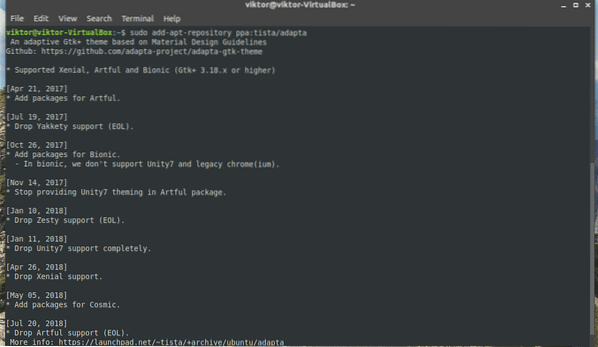
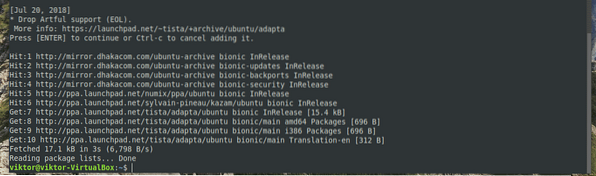
Aktualisieren Sie nach dem Hinzufügen den APT-Cache.
sudo apt-Update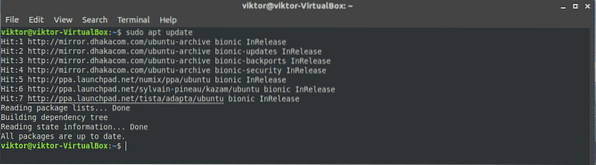
Führen Sie nun den folgenden APT-Befehl aus, um das Adapta GTK-Theme aus dem PPA zu holen.
sudo apt install adapta-gtk-theme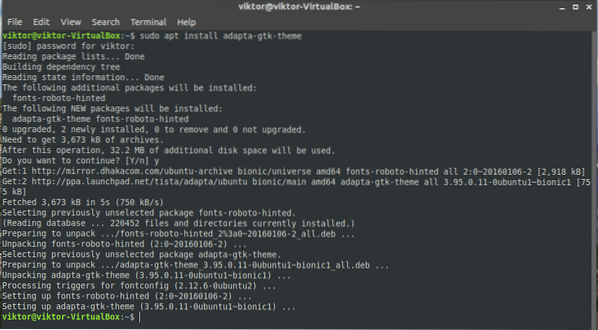
Deinstallieren von Adapta
Wenn Sie mit Adapta nicht zufrieden sind oder aus anderen Gründen bereit sind, das Design zu deinstallieren, ist es ziemlich einfach. Je nachdem, welcher Installationsmethode Sie gefolgt sind, müssen Sie die folgenden Befehle ausführen, um die Aktion auszuführen.
Von der Quelle deinstallieren
Ändern Sie das aktuelle Verzeichnis des Terminals in die Quelle.
CDFühren Sie nun den Deinstallationsbefehl aus.
sudo machen deinstallieren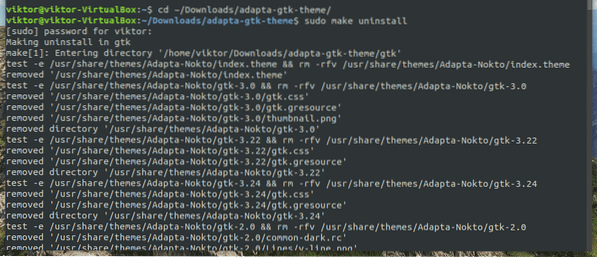
GEEIGNET
Wenn Sie Adapta über das PPA installiert haben, weisen Sie APT einfach an, die Deinstallation für Sie durchzuführen.
sudo apt entfernen adapta-gtk-theme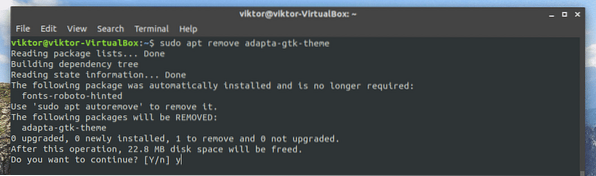
KDE-Installation
Adapta ist ein GTK-Thema. KDE verwendet GTK jedoch nicht als Theming-Engine. Wenn Sie Adapta in Ihrem KDE-System genießen möchten, müssen Sie das Thema von Adapta KDE installieren.
Es gibt 2 Möglichkeiten, Adapta KDE zu installieren.
Adapta KDE PPA
PPA ist der einfachste Weg, das Theme zu installieren. Führen Sie den folgenden Befehl aus, um das PPA hinzuzufügen:
sudo add-apt-repository ppa:papirus/papyrusAktualisieren Sie als Nächstes den APT-Cache.
sudo apt-UpdateInstallieren Sie schließlich das Adapta KDE-Theme.
sudo apt-get install --install-recommends adapta-kdeSkript installieren
Führen Sie einfach den folgenden Befehl im Terminal aus.
wget -qO- https://raw.githubusercontent.com/PapirusDevelopmentTeam/adapta-kde/meistern/installieren.sch| Sch
Deinstallation
Wenn Sie Adapta KDE deinstallieren möchten, führen Sie die folgenden Befehle gemäß dem von Ihnen gewählten Installationspfad aus.
GEEIGNET
sudo apt entfernen adapta-kdeSkript deinstallieren
wget -qO- https://raw.githubusercontent.com/PapirusDevelopmentTeam/adapta-kde/master/Installieren.sch | deinstallieren = wahr sh
Aktivieren des Adapta-Themas
Um das Theme zu aktivieren, müssen Sie je nach verwendeter Desktop-Umgebung unterschiedliche Ansätze verfolgen.
- GNOME: GNOME Tweaks >> Aussehen >> Wählen Sie "Adapta" aus "Anwendungen".
- Xfce: Menü >> Einstellungen >> Aussehen >> Stil >> wählen Sie „Adapta“.
- Zimt: Menü >> Darstellung >> Systemeinstellungen >> Thema >> wählen Sie „Adapta“.
In meinem Fall verwende ich Ubuntu mit GNOME.
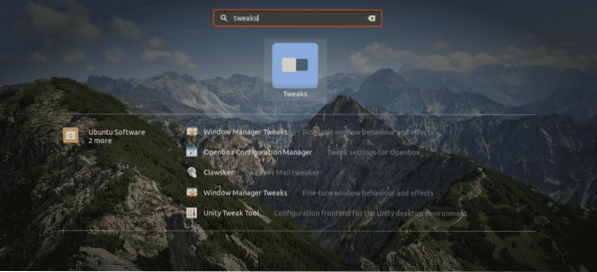
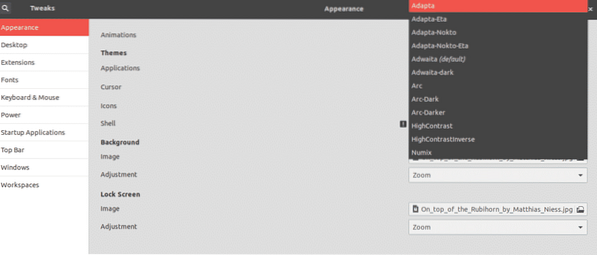
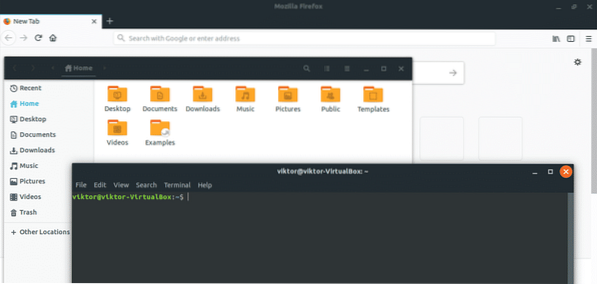
Abschließende Gedanken
Es gibt viele Themes, die die GTK-Theming-Engine verwenden. Es ist sehr wahrscheinlich, dass die meisten von ihnen perfekt mit Ubuntu funktionieren. Im Fall von Ubuntu-Derivaten funktionieren die Dinge möglicherweise nicht reibungslos.
Es macht jedoch Spaß, alle Ihre Lieblingsthemen zu erhalten und zu Ihrem Lieblingsthema zu wechseln. Auf diese Weise werden Sie sich nie langweilen, wenn Sie Tag für Tag, Monat für Monat und Jahr für Jahr von der gleichen Benutzeroberfläche begrüßt werden! Sie können sogar zu einer anderen Desktop-Umgebung wechseln, um eine vollständige Aktualisierung durchzuführen!
Genießen!
 Phenquestions
Phenquestions


